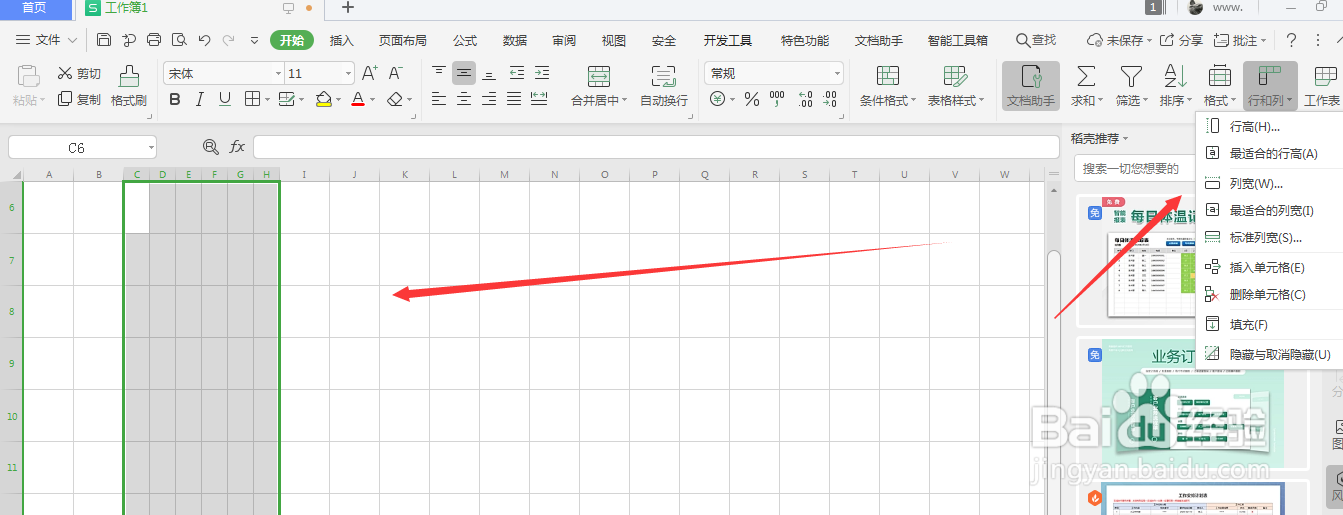WPS表格中如何更改单元格宽高大小
1、打开WPS创建表格文件,选择需要调节宽高的单元格
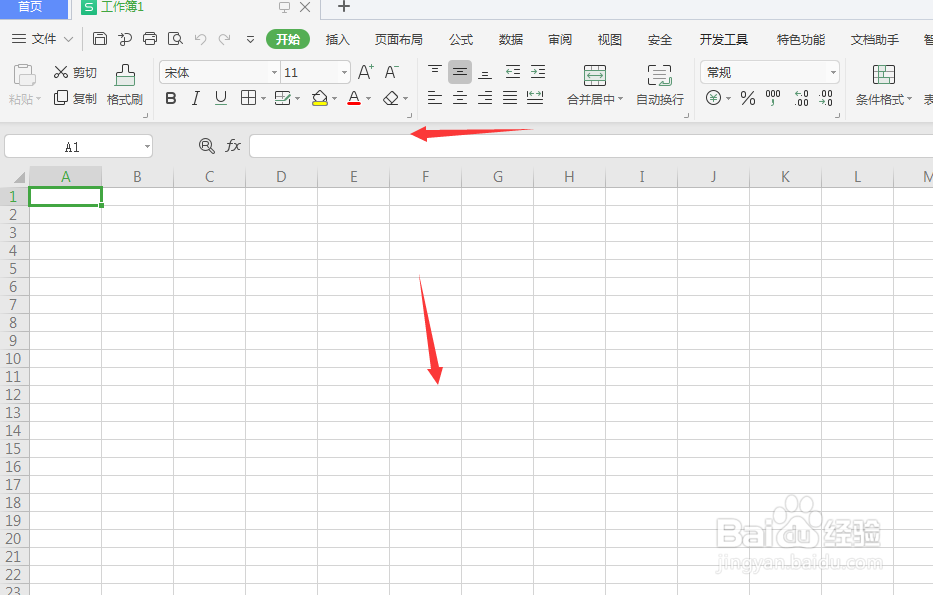
2、在上方和左侧位置,可鼠标移动到表格中间线,然后左键选中移动位置
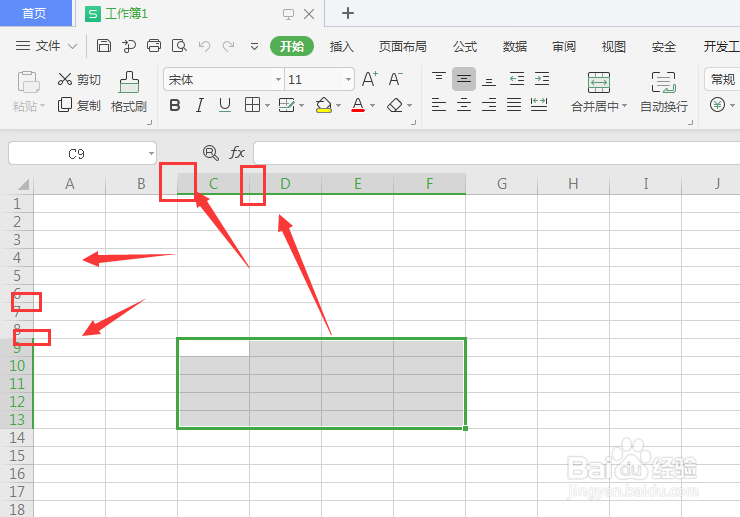
3、这样可手动调节单元格宽高
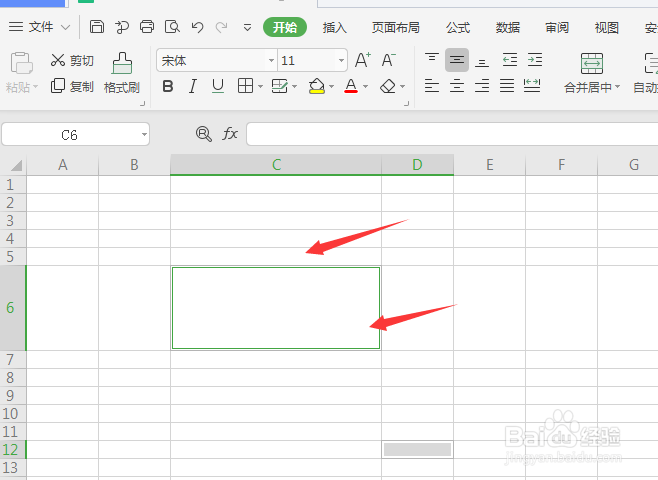
4、或在开始属性栏中,找到右侧位置的行和列属性
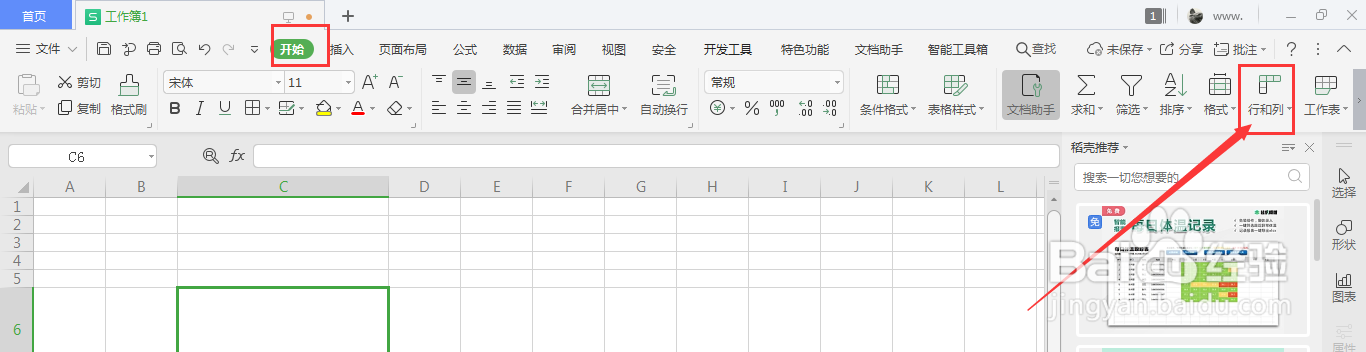
5、打开下拉属性栏,找到如图的行高和列宽属性,点击打开

6、然后再打开面板中,选择单位,调整行高和列宽属性,点击确定建立
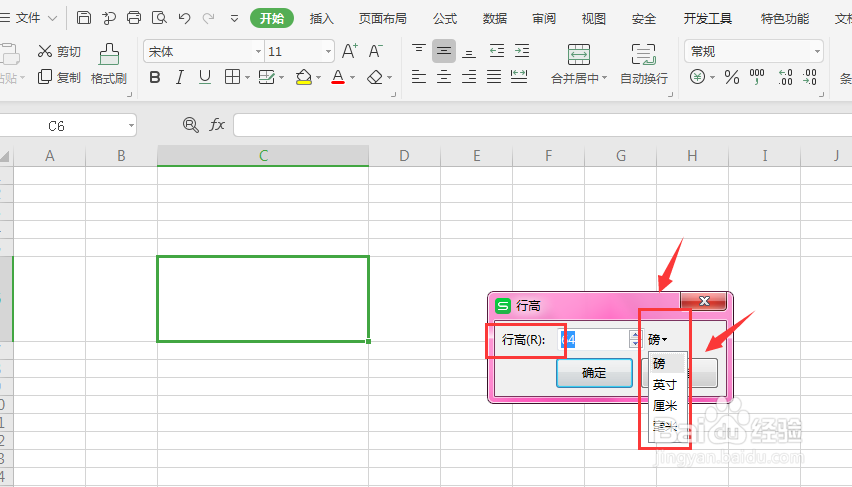
7、得到如图的单元格尺寸
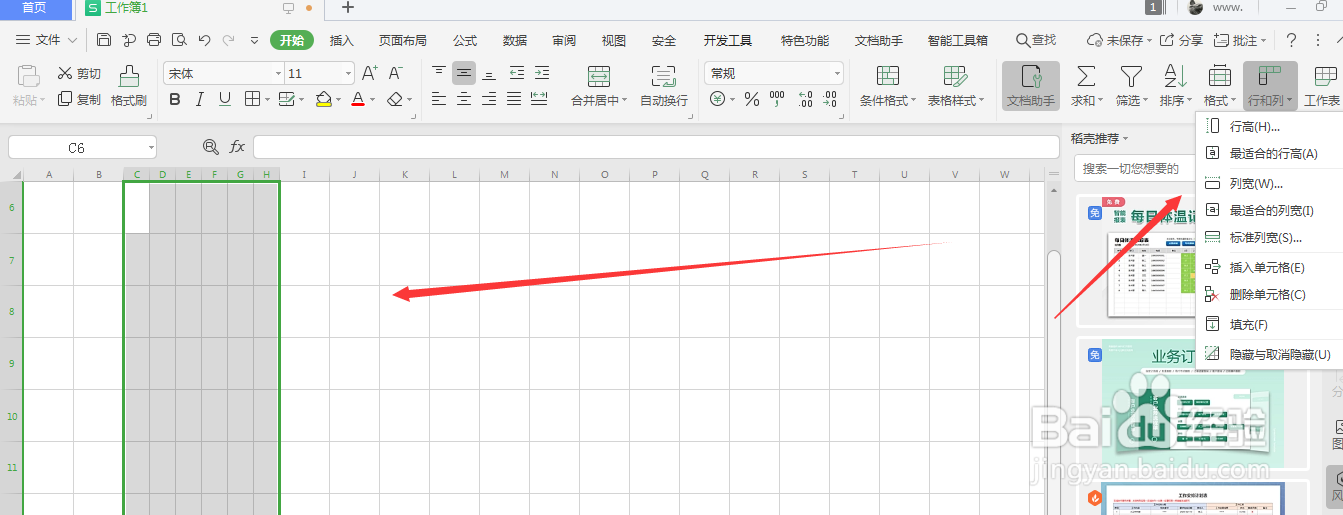
1、打开WPS创建表格文件,选择需要调节宽高的单元格
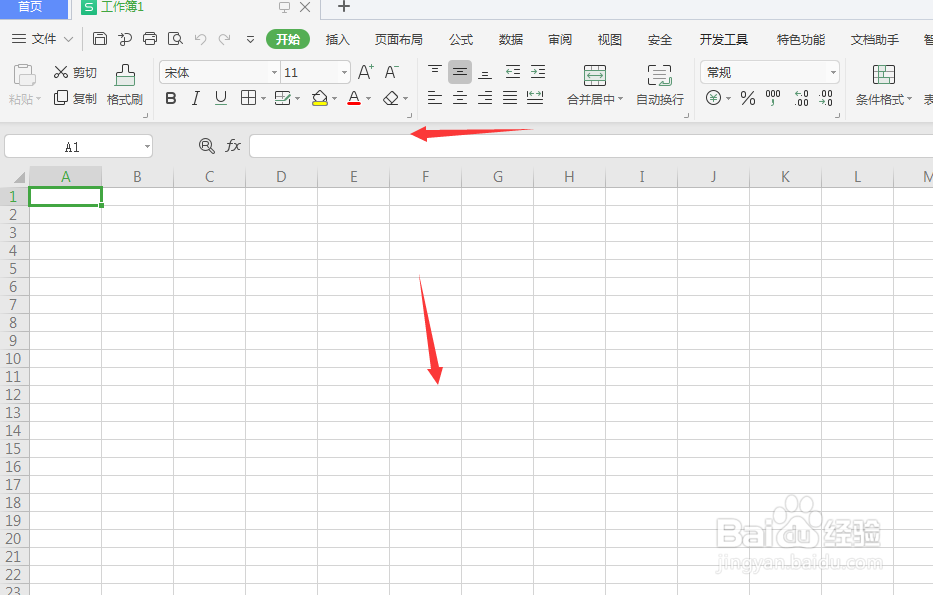
2、在上方和左侧位置,可鼠标移动到表格中间线,然后左键选中移动位置
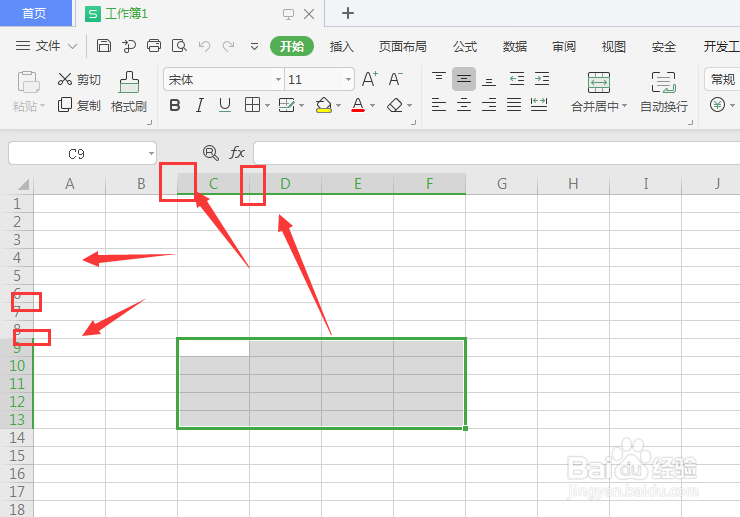
3、这样可手动调节单元格宽高
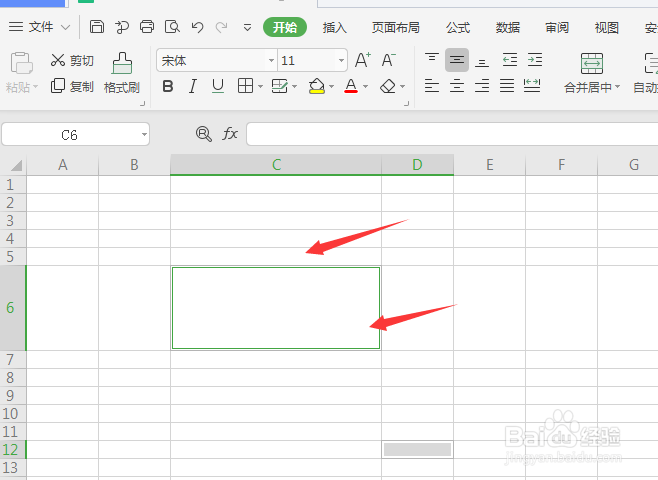
4、或在开始属性栏中,找到右侧位置的行和列属性
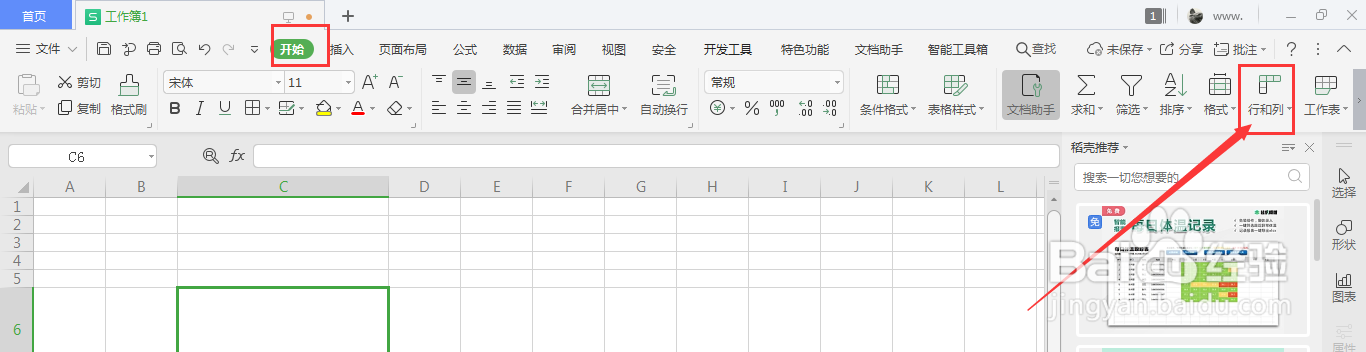
5、打开下拉属性栏,找到如图的行高和列宽属性,点击打开

6、然后再打开面板中,选择单位,调整行高和列宽属性,点击确定建立
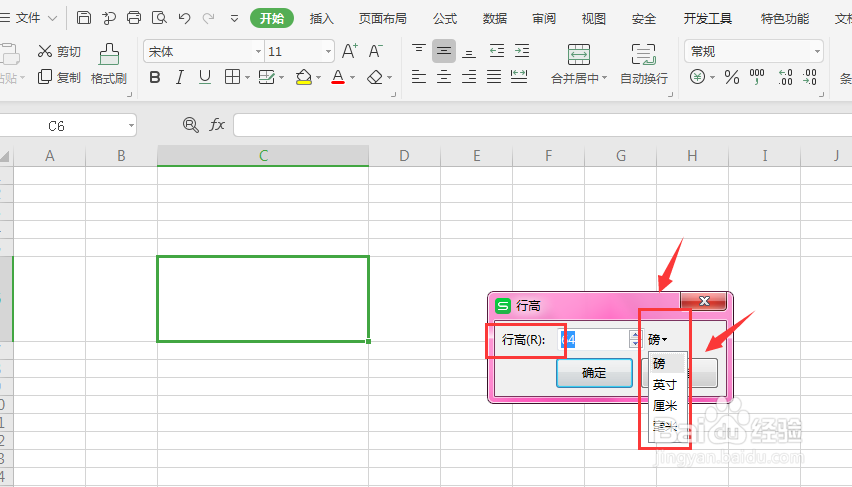
7、得到如图的单元格尺寸